
- •Информатика
- •Утверждено редакционно-издательским советом университета
- •О структуре курса
- •1. Информация о дисциплине
- •1.1. Предисловие
- •1.2. Содержание дисциплины и виды учебной работы
- •1.2.1. Содержание дисциплины по гос Для технических, экономических и гуманитарных специальностей
- •Для направления подготовки «Автоматизация и управление»
- •1.2.2. Объем дисциплины и виды учебной работы
- •1.2.3. Перечень видов практических занятий и видов контроля
- •Рабочие учебные материалы
- •2.1. Рабочая программа (объем дисциплины 220 часов)
- •Раздел 1. Введение. Информация и информатика
- •(12 Часов)
- •Раздел 2. Вычислительная техника (8 часов )
- •Раздел 3. Программное обеспечение компьютеров (32 часа)
- •(40 Часов)
- •(32 Часа)
- •Раздел 9. Информационные системы и информационное общество ( 8 часов)
- •2.2. Тематический план дисциплины
- •2.2.1. Тематический план дисциплины для студентов очной формы обучения
- •2.2.2. Тематический план дисциплины для студентов очно-заочной формы обучения
- •2.2.3. Тематический план дисциплины для студентов заочной формы обучения
- •2.3. Структурно-логическая схема дисциплины “Информатика” (Первый семестр)
- •Информатика, ч.1
- •Раздел 3
- •Раздел 4
- •Раздел 5
- •Редактирование и форматирование документов
- •Локальные и глобальные сети. Интернет. Основные понятия
- •Структурно-логическая схема дисциплины “Информатика” (Второй семестр)
- •Информатика, ч.2
- •Раздел 8
- •Раздел 9
- •2.4. Практический блок
- •Лабораторный практикум (очная форма обучения)
- •Лабораторный практикум (очно-заочная форма обучения)
- •Лабораторный практикум (заочная форма обучения)
- •2.5. Временной график изучения дисциплины
- •Балльно-рейтинговая система
- •Информационные ресурсы дисциплины
- •3.1. Библиографический список Основной:
- •Дополнительный:
- •3.2. Опорный конспект по дисциплине * введение
- •Раздел 1. Информация и информатика
- •При работе с данным разделом Вам предстоит:
- •Понятие об информации. Кодирование информации
- •1.1.5. Представление чисел в научном (экспоненциальном) формате
- •Файлы и файловая структура
- •Раздел 2. Вычислительная техника
- •При работе с данным разделом Вам предстоит:
- •2.1. Электронные вычислительные машины, основные устройства, этапы и тенденции развития
- •2.2. Базовая аппаратная конфигурация персонального компьютера
- •Монитор
- •Оперативная память
- •Раздел 3. Программное обеспечение компьютеров
- •При работе с этим разделом необходимо:
- •3.1. Системные и прикладные программы
- •3.2. Языки программирования. Алгоритм и программа. Компиляторы и интерпретаторы
- •3.3. Защита и резервирование информации
- •Раздел 4. Сетевые технологии обработки информации
- •В процессе работы с разделом Вам предстоит:
- •4.1. Локальные и глобальные сети. Интернет. Основные понятия
- •4.2. Услуги и адресация Интернета. Электронная почта
- •Раздел 5. Создание текстовых и графических документов
- •5.1. Редактирование и форматирование документов
- •5.2. Работа с таблицами и формулами
- •5.3. Схемы и диаграммы в Word и Writer
- •Раздел 6. Обработка данных средствами электронных таблиц (эт)
- •В процессе работы с разделом Вам предстоит:
- •6.1. Табличные процессоры и их характеристики
- •Имена строк – это их номера. В каждой электронной таблице более 65000 строк.
- •6.2. Копирование формул. Абсолютные и относительные адреса ячеек
- •Пример 2
- •Пример 3
- •Пример 4
- •Пример 5
- •Пример 6
- •Пример 7
- •Пример 8
- •6.3. Работа с функциями электронных таблиц
- •Пример 1
- •Пример 2 Вычислить
- •Пример 3
- •Пример 4
- •Раздел 7. Реализация в эт управленческих и экономических задач
- •В процессе работы с разделом Вам предстоит:
- •7.1. Системы принятия решений (экспертные системы) (Тема изучается студентами всех специальностей, кроме 080502.65, 080506.65, 080507.65 и 080105.65)
- •7.1.2. Разработка системы принятия решений об аттестации знаний абитуриента
- •Правила вывода
- •1) Общая схема решения
- •2) Разработка базы данных для системы принятия решений
- •3) Построение дерева принятия решений
- •4) Реализация системы принятия решений в электронной таблице
- •7.2. Финансовые вычисления в эт. Балансовая модель (Тема изучается только студентами спец. 080502.65, 080506.65, 080507.65 и 080105.65)
- •Пример 1
- •Введем в любую ячейку эт формулу
- •Пример 2
- •Пример 3
- •Пример 4
- •Пример 5
- •7.3. Оптимизация управленческих задач
- •1) Построение математической модели
- •2) Разработка эт с начальным планом решения
- •3) Улучшение (оптимизация) плана перевозок
- •Раздел 8. Технологии хранения и поиска информации в базах данных (бд)
- •В процессе работы с разделом Вам предстоит:
- •В. Создание базы данных.
- •8.1. Основные понятия. Модели данных
- •Иерархическая модель данных
- •8.2. Структурные элементы реляционных бд. Нормализация отношений и типы связей в бд
- •8.3. Создание базы данных
- •1) Отбор атрибутов, сведения о которых должны храниться в бд
- •2) Выбор системы управления базами данных (субд).
- •Раздел 9. Информационные системы и информационное общество
- •9.1. Информационные системы и их классификация
- •9.2. Информационное общество, его гуманитарные и правовые проблемы
- •9.3. Информатика и информатизация образования
- •Заключение
- •Технические и программные средства обеспечения дисциплины
- •3.4. Глоссарий (краткий словарь терминов)
- •3.5. Методические указания к выполнению лабораторных работ
- •4. Блок контроля освоения дисциплины
- •4.1. Общие указания
- •Блок тестов текущего контроля.
- •Блок тестов рубежного контроля.
- •Блок итогового контроля за первый семестр.
- •Блок итогового контроля за второй семестр.
- •4.2. Методические указания к выполнению курсовой работы
- •4.2.1. Предисловие
- •Правила вывода:
- •4.2.2.3. Разработка системы принятия решений о продаже акций предприятия
- •4.2.2.4. Разработка системы принятия решений о диагностике неисправности телевизора
- •3) Реализация системы принятия решения в электронной таблице (эт)
- •4.2.3. Оптимизация управленческих и экономических задач
- •4.2.3.1. Принципы решения задач оптимизации
- •4.2.3.2. Решение транспортной задачи
- •Определение возможных режимов работы
- •Определение возможного графика работы
- •Определение числа работников, выходящих на работу каждый день согласно данному графику
- •Определение целевой функции задачи
- •4.2.3.4. Задача планирования выпуска продукции
- •4.2.3.3. Задача о распределении ресурсов
- •4.2.3.6. Задача об оптимальном составе сплава
- •4.2.3.7. Задача о производстве красок
- •4.2.4. Проектирование баз данных (бд)
- •4.2.4.1. Основные понятия
- •4.2.4.3. Пример выполнения курсовой работы по проектированию баз данных
- •Приложение 1
- •1.3.3. Реализация балансовой модели в электронной таблице (эт)
- •2. Задания на контрольную работу
- •Варианты контрольного задания
- •Задание 2
- •4.4. Блок тренировочных тестов текущего контроля (по темам дисциплины) Тест № 1 (к теме 1.1. Раздел 1)
- •2. Чем различаются понятия информация и данные?
- •3. Что такое дискретизация информации?
- •4. Что понимается под кодированием информации?
- •Тест № 2 (к теме 1.2. Раздел 1)
- •Тест № 3 (к теме 2.1. Раздел 2)
- •Для каких целей служит оперативное запоминающее устройство?
- •Перечислите наиболее важные характеристики эвм.
- •Что такое открытая архитектура компьютера?
- •Что из себя представляет многопроцессорная архитектура эвм?
- •В чем особенность кэш-памяти?
- •Тест № 4 (к теме 2.2. Раздел 2)
- •Тест № 5 (к теме 3.1. Раздел 3)
- •Что такое сетевая ос?
- •Что такое многопользовательская ос?
- •Тест № 6 (к теме 3.2. Раздел 3)
- •2. Назовите функции программы-компилятора.
- •Перечислите основные классы системных программ.
- •Перечислите основные классы прикладных программ.
- •Что такое алгоритм?
- •Что такое машинный код?
- •Дайте характеристику языку программирования низкого уровня.
- •Тест № 7 (к теме 3.3. Раздел 3)
- •Тест № 8 ( к Разделу 4)
- •Тест № 9 (к Разделу 5)
- •Тест № 10 (к теме 6.1. Раздел 6)
- •Тест № 11 ( к теме 6.2. Раздел 6)
- •Тест № 12 (к теме 6.3. Раздел 6)
- •Тест № 13 (к Разделу 7)
- •Тест № 14 (к теме 8.1. Раздел 8)
- •Тест № 15 (к теме 8.2. Раздел 8)
- •Тест № 16 (к теме 8.3. Раздел 8)
- •Тест № 17 (к Разделу 9)
- •П равильные ответы на тренировочные тесты текущего контроля
- •Тест № 2 (к Разделу 2)
- •3. Принцип действия cd-rom основан
- •5. Для каких целей используется адаптер?
- •Тест № 3 (к Разделу 3)
- •Тест № 4 (к Разделу 4)
- •Тест № 5 (к Разделу 5)
- •1. Чтобы добавить к имеющимся в окне Word еще одну панель, следует выполнить:
- •2. Для чего предназначена команда Предварительный просмотр меню Файл?
- •3. Как выделить фрагмент текста редактируемого документа?
- •4. Какой кнопкой надо воспользоваться, чтобы выбрать стиль?
- •5. Какой кнопкой нужно воспользоваться, чтобы вызвать редактор формул?
- •6. Чтобы вставить в текстовый документ рисунок, нужно выполнить следующую команду:
- •Тест № 6 (к Разделу 6)
- •Копируем а4 в в4. Какие числа в ячейках a4 и b4?
- •10. Копируем c3 в d3. Какая формула в d3?
- •12. В ячейке в3 вычисляется значение переменной t по формуле:
- •13 Вычислить в программе Calc значение переменной z от переменной y, где y находится в ячейке d2, по формуле:
- •14. Чтобы перемножить две матрицы, находящиеся в диапазонах а1:с3 и d1:f3 Excel, а результат поместить в ячейки а5:с7, нужно выполнить команды:
- •15. Целевая ячейка в режиме Поиск решения может принимать значения?
- •Тест № 7 (к Разделу 8)
- •6. Определите тип поля «Стаж работы»
- •Правильные ответы на тренировочные тесты рубежного контроля
- •4.6. Блок итогового контроля за первый семестр
- •Вопросы для подготовки к зачету
- •I. Информатика и информационные технологии
- •II. Вычислительная техника. Программное обеспечение
- •III. Операционная система windows
- •52. Какие команды Главного меню следует выбрать, чтобы попасть в программу Проводник?
- •57. Что такое архивация файлов?
- •IV. Текстовые процессоры
- •13. Язык программирования Ассемблер – это
- •15. Чтобы присвоить документу Word новое имя, нужно выполнить следующие команды:
- •24. Какая кнопка служит для уменьшения разрядности чисел после запятой?
- •28. Копируем d3 в c4. Какая формула в c4?
- •29. Копируем c3 в c4. Какие числа в c3 и c4?
- •31. В ячейке d2 Excel вычисляется значение переменной z по формуле
- •32. Вычислить в Calc значение переменной y от переменной X, где X находится в ячейке f2,по формуле
- •35. Фирма планирует поместить в банк некоторую сумму на пять лет под 15 % годовых с ежеквартальным начислением с целью накопить
- •100 000 000 Долл. Какую сумму следует поместить в банк?
- •36. Предлагаются три инвестиционных проекта, которые характеризуются потоками предполагаемых платежей
- •Блок итогового контроля за второй семестр Вопросы для подготовки к экзамену
- •Содержание
- •Раздел 1. Информация и информатика………………………......25
- •Раздел 2. Вычислительная техника…………………………….31
- •Раздел 3. Программное обеспечение компьютеров………………...39
- •Раздел 4. Сетевые технологии обработки информации………..…48
- •Раздел 5. Создание текстовых и графических документов……....54
- •Раздел 6. Обработка данных средствами электронных
- •Раздел 7. Реализация в эт управленческих и экономических
- •Раздел 8. Технологии хранения и поиска информации
- •Раздел 9. Информационные системы и информационное
- •Учебно-методический комплекс
- •191186, Санкт-Петербург, ул. Миллионная, д.5
Пример 6
-
Таблица 6.8
A
B
C
D
1
0
-1
2
3
2
7
4
-5
6
3
1
1
-1
-1
4
=$С$2+D1
Копируем формулу из ячейки D3 табл. 6.8 в C5. Какая формула будет в ячейке С4 и какие числа в ячейках D3 и C4?
Правильный ответ: =$С$2+C2.
В D3 число -2.
В C4 число -10.
Пример 7
В ячейках А1:А4 помещены значения 1, 2, 3, 4. В ячейку С1 ввели формулу =3*А1 и скопировали в ячейки С2:С4. Какие числа в ячейках С1:С4?
Для решения этой задачи составим табл. 6.9 и скопируем формулу из ячейки С1 в ячейки С2:С4.
Таблица
6.9
А В С 1 1
=3*А1 2 2
=3*А2 3 3
=3*А3 4 4
=3*А4
Теперь на базе этой
таблицы вычислим значения: 3*А1=3*1=3
3*А2=3*2=6
3*А3=3*3=9
3*А4=3*4=12
Пример 8
В ячейках А1:А4 помещены значения 4, 3, 2, 1, а в ячейке С1 – формула =3*A$1. Эта формула скопирована в ячейки С2:С4. Какие числа в ячейках С1:С4?
Для решения вновь составим ЭТ – табл. 6.10 и формулы из ячейки С1 скопируем в С2:С4. Поскольку в С1 адрес абсолютный, изменение адреса
Таблица 6.10
А В С 1 4
=3*A$1 2 3
=3*A$1 3 2
=3*A$1 4 1
=3*A$1
первой строки запрещено.
Значит в каждой из ячеек С1:С4 одно и то
же число 3*A$1=3*4=12.
6.3. Работа с функциями электронных таблиц
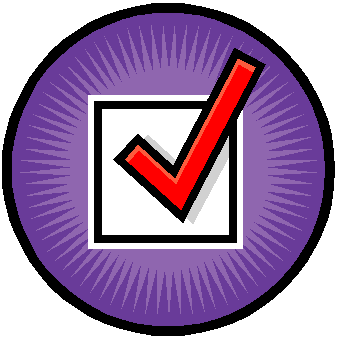
Изучаемые вопросы:
-
Итоговые функции в ЭТ;
-
Проверка условий в ЭТ.
После изучения материалов темы Вам следует
ответить на вопросы теста текущего контроля № 12.
6.3.1. Итоговые функции
В ЭТ имеется около 500 различных функций. Часть из них, наиболее часто встречающаяся при подготовке различных отчетов, получила название Итоговых функций. К ним относятся (табл. 6.11):
Таблица 6.11
|
Функция в Excel |
Функция вCalc
|
Математическая операция |
|
=СУММ(диапазон) |
=SUM(диапазон) |
Суммирование значений в диапазоне ячеек, адрес которого указан в качестве аргумента функции.
|
|
=ПРОИЗВЕД(диапазон) |
=PRODUCT(диапазон) |
Перемножение значений указанного диапазона ячеек. |
|
=МАКС(диапазон) |
=MAX(диапазон) |
Нахождение максимального значения в указанном диапазоне. |
|
=МИН(диапазон) |
=MIN(диапазон) |
Нахождение минимального значения в диапазоне.
|
|
=СРЗНАЧ(диапазон) |
=AVERAGE(диапазон) |
Нахождение среднеарифметического значения в диапазоне. |
Рассмотрим следующий пример.
Дана
матрица
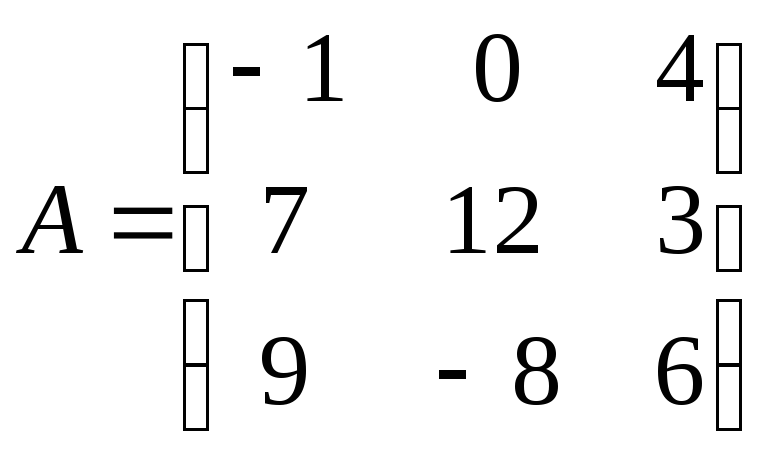 .
.
Вычислить:
-
сумму элементов по строкам;
-
произведение элементов по столбцам;
-
минимальный и максимальный элемент матрицы;
-
среднее арифметическое значение элементов матрицы.
Проведем вычисления в Excel. Вычисления в Calc будут отличаться
только написанием формул согласно табл. 6.11.
Разместим вычисления в табл. 6.12 (режим показа формул).
Таблица 6.12
|
|
А |
В |
С |
D |
|
1 |
Итоговые функции в ЭТ |
|||
|
2 |
Исходная матрица А |
Сумма по строкам |
||
|
3 |
-1 |
0 |
4 |
=СУММ(А3:С3) |
|
4 |
7 |
12 |
3 |
=СУММ(А4:С4) |
|
5 |
9 |
-8 |
6 |
=СУММ(А5:С5) |
|
6 |
Произведение элементов по столбцам |
|||
|
7 |
=ПРОИЗВЕД(А3:А5) |
=ПРОИЗВЕД(В3:В5) |
=ПРОИЗВЕД(С3:С5) |
|
|
8 |
Максимальный элемент матрицы А |
=МАКС(А3:С5) |
||
|
9 |
Минимальный элемент матрицы А |
=МИН(А3:С5) |
||
|
10 |
Среднее арифметическое значение элементов матрицы А |
=СРЗНАЧ(А3:С5) |
||
6.3.2. Проверка условий в электронных таблицах
Для проверки условий в Excel используется функция ЕСЛИ, которая в общем виде записывается так:
=ЕСЛИ(условие;выражение1;выражение2).
В программе Calc эта функция имеет синтаксис:
=IF(условие;выражение1;выражение2).
Работает эта функция следующим образом. Проверяется записанное условие. Если оно выполняется, вычисляется выражение 1, значение которого записывается в ячейку на место функции ЕСЛИ (IF). Если условие не выполняется, происходит вычисление выражения 2. Рассмотрим несколько примеров.
